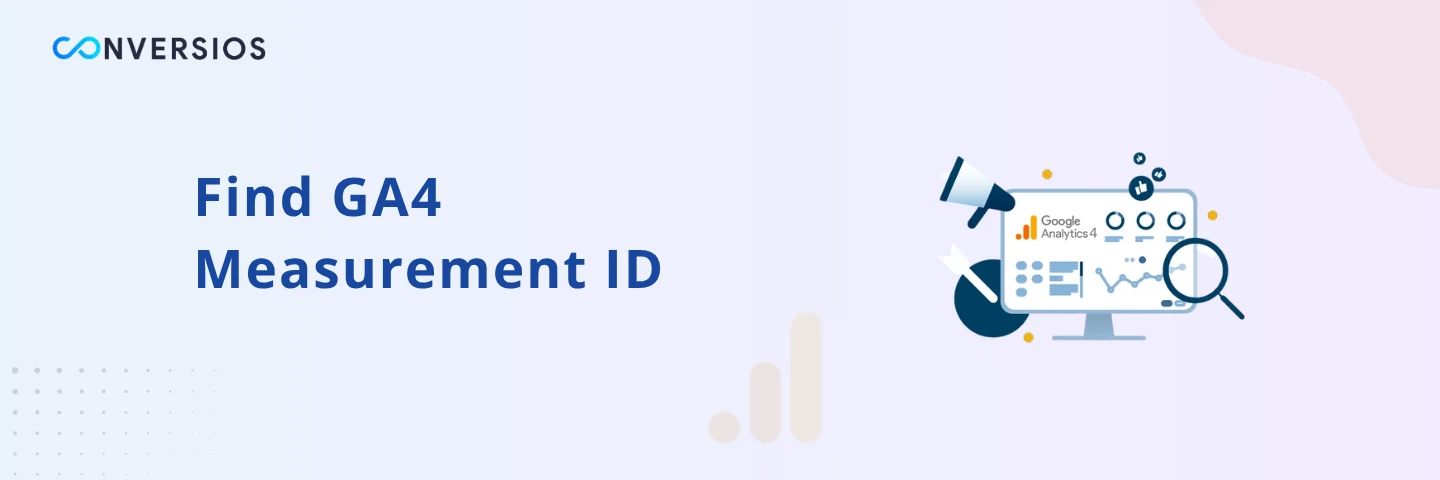La configuration de votre nouvelle propriété Google Analytics 4 implique plusieurs étapes. De la création de votre propriété à l'activation de la collecte de données, de nombreux détails doivent être réglés avant de pouvoir commencer à analyser vos données, notamment l'obtention de votre identifiant de mesure. Donc,
Qu'est-ce qu'un identifiant de mesure exactement dans GA4 ?
Vous pouvez trouver votre ID de mesure GA4 en accédant à la section Admin de votre propriété. Cet identifiant vous permet d'activer le suivi sur votre site Web et vos applications mobiles. Vous pouvez placer cet identifiant directement sur votre site Web ou dans Google Tag Manager.
Aujourd'hui, nous allons discuter du rôle de votre ID de mesure et des différences entre l'ID de mesure GA4 et l'ID de propriété. Si vous débutez avec votre propriété GA4, ce guide est fait pour vous ! Rejoignez-nous pour savoir comment commencer à suivre votre nouvelle propriété.
Qu'est-ce qu'un identifiant de mesure ?
Avant de commencer à suivre les performances dans Google Analytics ou Google Tag Manager, vous devez insérer votre identifiant de mesure. Dans Universal Analytics, vous utilisiez un ID de suivi pour activer la collecte de données, mais dans GA4, vous disposez désormais d'un ID de mesure.
Alors ne vous inquiétez pas, l’identifiant de suivi auquel vous êtes habitué n’a pas disparu !
Il existe certaines différences entre votre identifiant de suivi et votre identifiant de mesure, dont nous parlerons dans la section suivante.
Cependant, le point principal à noter ici est que dans GA4, vous utiliserez un identifiant de mesure pour activer le suivi, et non un identifiant de suivi.
Différence entre l'ID de mesure GA4 et l'ID de propriété
Il est important de faire la différence entre votre ID de mesure GA4 et votre ID de propriété. Dans GA4, l'ID de propriété ne permet pas la collecte de données, tandis que l'ID de mesure identifie vos flux de données. Vous pouvez avoir plusieurs flux de données (provenant de sites Web ou d’applications mobiles) alimentant la même propriété dans GA4.
Comment trouver votre identifiant de mesure GA4 :
Étape 1 : Accédez à la section « Admin » comme décrit ci-dessus.
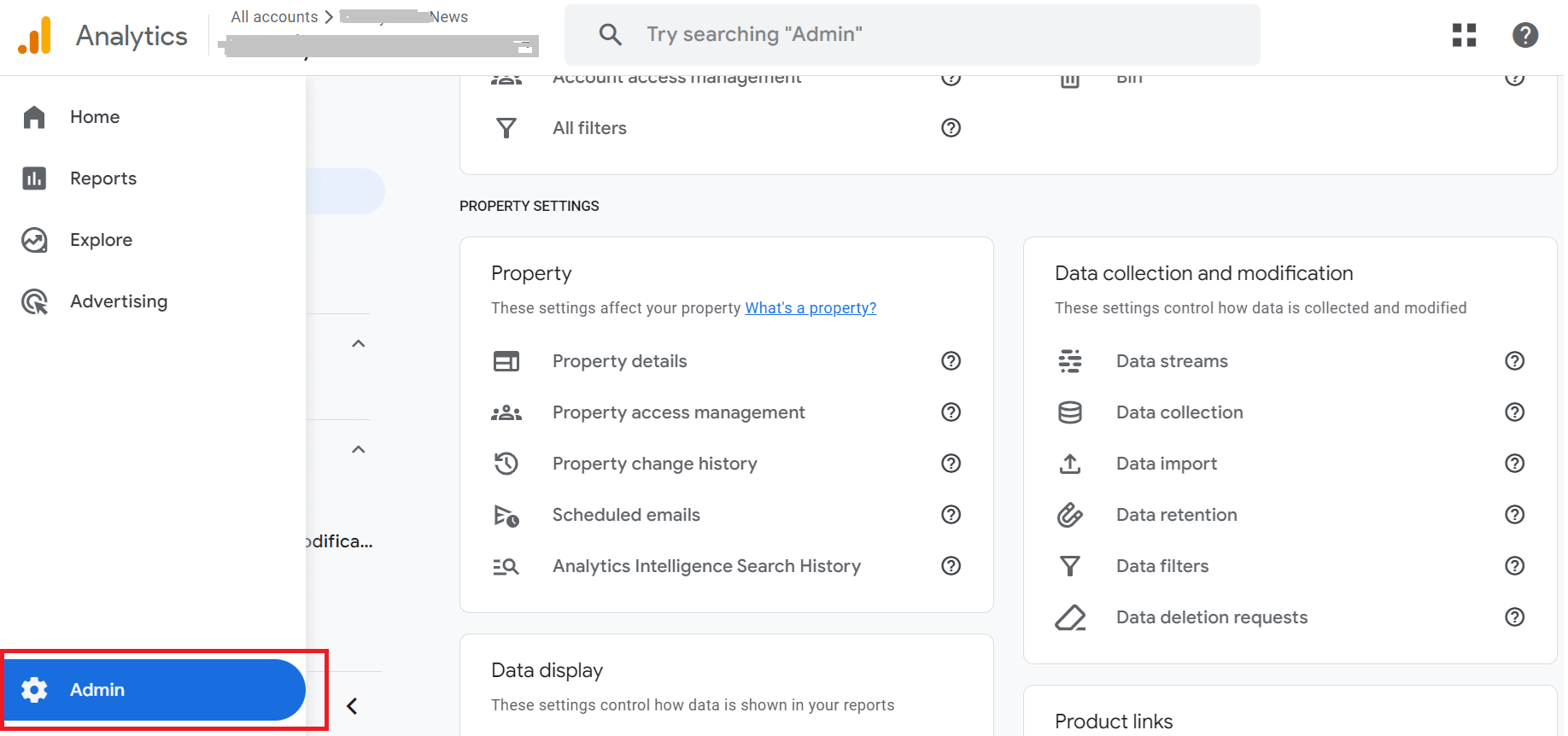
Étape 2 : Sous « Collecte et modification des données », cliquez sur « Flux de données ».
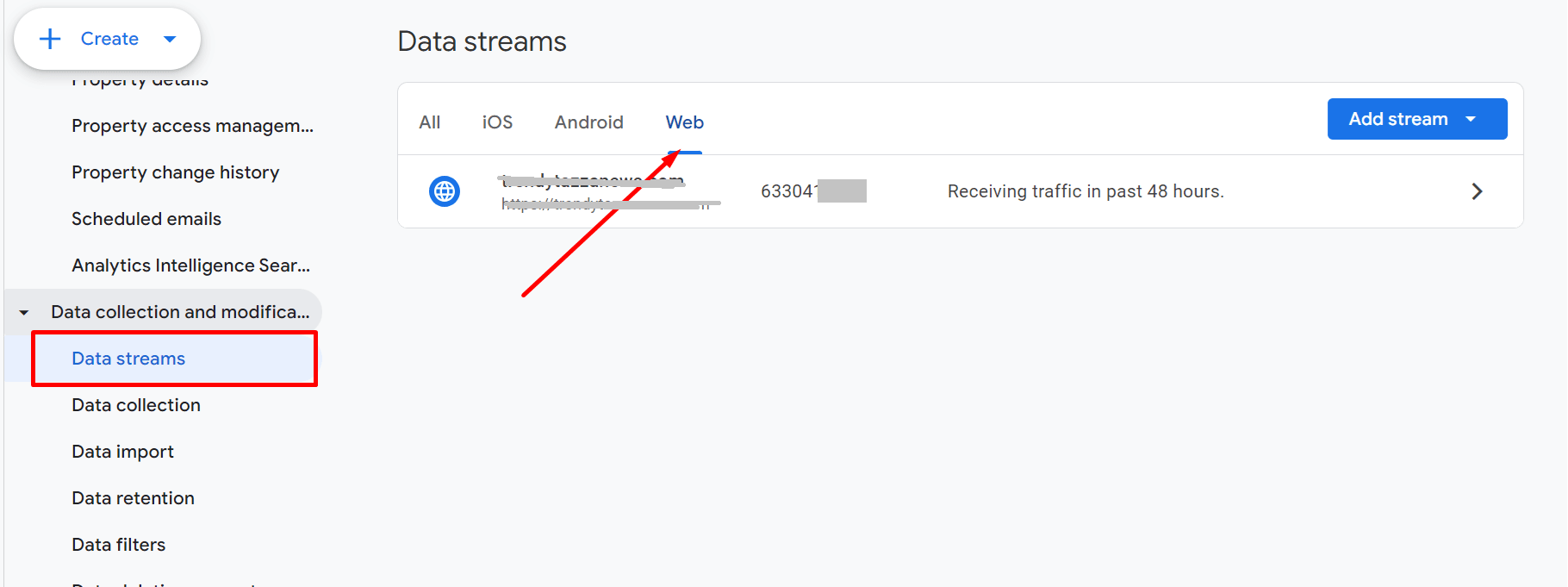
Étape 3 : Sélectionnez l'onglet « Web » (le cas échéant) ou choisissez le type de flux de données approprié.
Étape 4 : Cliquez sur le flux de données Web spécifique qui vous intéresse.
Étape 5 : Votre identifiant de mesure sera affiché dans la première ligne des détails du flux.
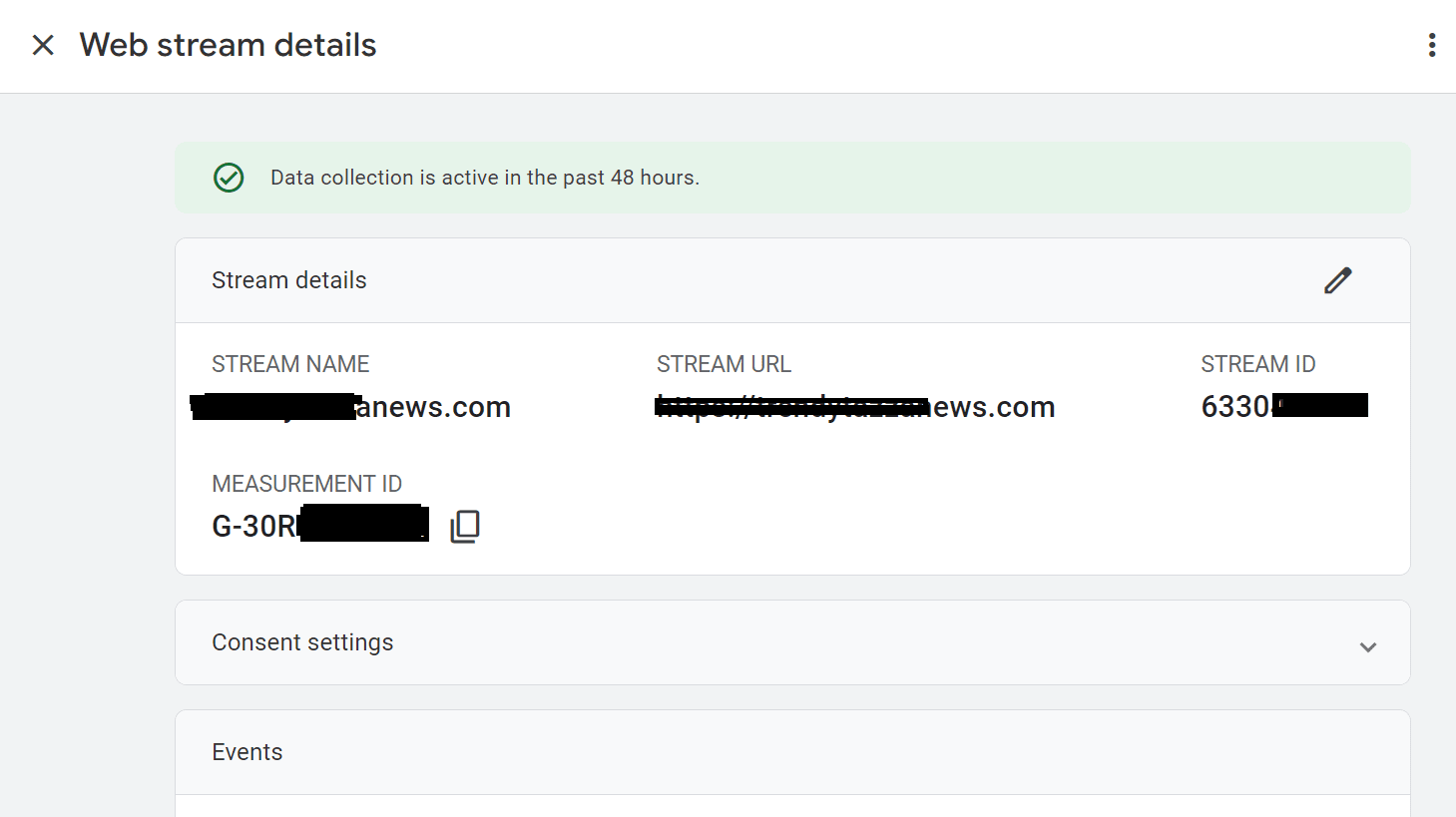
Félicitations! Vous avez maintenant trouvé votre ID de propriété GA4 et votre ID de mesure.
Vous pouvez désormais utiliser avec succès cet ID de propriété GA4 et cet ID de mesure avec le plugin WordPress Conversios et l'application Shopify.